วิธีเปลี่ยนรูปโปรไฟล์ใน Duolingo – TechCult
เบ็ดเตล็ด / / August 11, 2023
ใน Duolingo แอปเรียนภาษา รูปโปรไฟล์ที่น่าสนใจไม่เพียงแต่ทำให้คุณแตกต่างจากผู้เรียนคนอื่นๆ แต่ยังเพิ่มกลิ่นอายของความตื่นเต้นให้กับภารกิจด้านภาษาของคุณอีกด้วย ช่วยให้คุณรู้สึกเป็นส่วนหนึ่งของกลุ่มที่เป็นมิตร และยังช่วยให้คุณเริ่มแชทกับผู้เรียนภาษาอื่นๆ ดังนั้น ในบทความนี้ เราจะพูดถึงขั้นตอนในการเปลี่ยนหรือตั้งค่ารูปโปรไฟล์ที่คุณเลือกใน Duolingo

สารบัญ
วิธีเปลี่ยนรูปโปรไฟล์ใน Duolingo
Duolingo เป็นแพลตฟอร์มการเรียนรู้ภาษายอดนิยมที่ช่วยให้ผู้ใช้สามารถเรียนรู้ภาษาใหม่ได้ฟรี คุณลักษณะหนึ่งของ Duolingo คือความสามารถในการปรับแต่งรูปโปรไฟล์ของคุณ ดังนั้น ให้เราเรียนรู้ที่จะทำเช่นนั้นโดยละเอียดด้านล่าง
คุณเปลี่ยนรูปโปรไฟล์ใน Duolingo ได้ไหม
ใช่. อย่างไรก็ตาม การเปลี่ยนรูปโปรไฟล์บน Duolingo Android นั้นค่อนข้างยุ่งยากเล็กน้อย คุณต้องเปลี่ยนรูปบนพีซีก่อน มิฉะนั้น คุณจะได้รับตัวเลือกในการปรับแต่งอวาตาร์ของคุณ แต่จะไม่มีรูปภาพที่ต้องการ
บันทึก: ขั้นตอนอาจแตกต่างกันเล็กน้อยขึ้นอยู่กับเวอร์ชันของ Duolingo หรือเว็บเบราว์เซอร์ที่คุณใช้
วิธีที่ 1: การใช้แอพ Android
หากต้องการเปลี่ยนรูปโปรไฟล์ของคุณบน Duolingo สำหรับ Android ให้ทำตามขั้นตอนเหล่านี้:
1. เปิด แอปดูโอลิงโก และแตะที่ ไอคอนใบหน้า ที่ด้านล่างของหน้าจอ
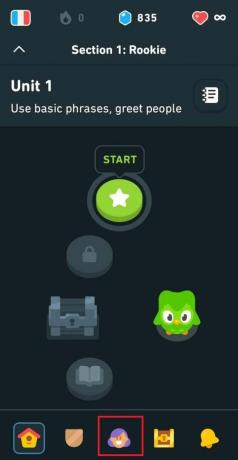
2. แตะ ดินสอไอคอน ถัดจากรูปโปรไฟล์ปัจจุบันของคุณ

3. คุณสามารถ ถ่ายภาพ หรือเลือก รูปของคุณ จากแกลเลอรีของคุณ
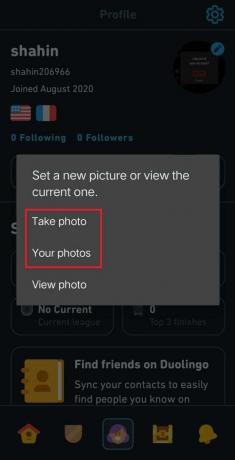
4. ปรับรูปภาพตามต้องการ แล้วแตะ บันทึก เพื่อตั้งเป็นรูปโปรไฟล์ใหม่ของคุณ
อ่านเพิ่มเติม:วิธีเปลี่ยนรูปโปรไฟล์บน Instagram
วิธีที่ 2: การใช้เวอร์ชันเดสก์ท็อป
หากต้องการเปลี่ยนรูปโปรไฟล์ของคุณใน Duolingo บนพีซีผ่านเว็บเบราว์เซอร์ คุณสามารถทำตามขั้นตอนต่อไปนี้:
1. เปิด เว็บไซต์ของ Duolingo ในเว็บเบราว์เซอร์ของคุณ
2. เข้าสู่ระบบของคุณ บัญชีดูโอลิงโก
3. แตะ ประวัติโดยย่อแท็บซึ่งแสดงอยู่ที่ด้านซ้ายของหน้าจอ
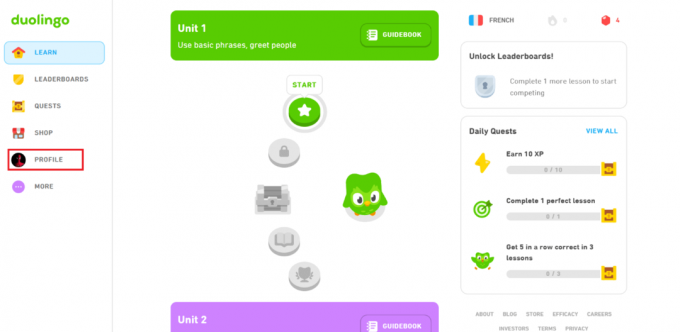
4. ถัดจากรูปภาพปัจจุบันของคุณ คุณจะเห็นไอคอนดินสอ คลิกที่ ดินสอไอคอน.
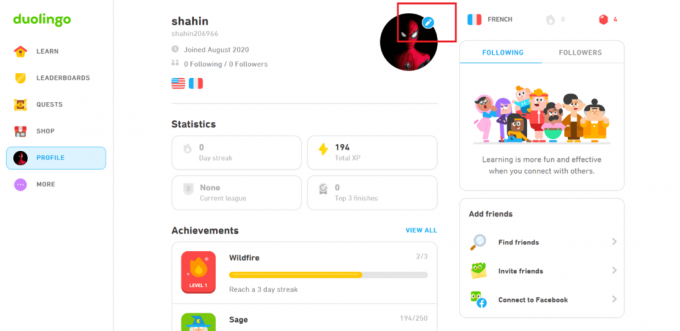
5. คลิกที่ เลือกไฟล์ ถัดจากรูปโปรไฟล์
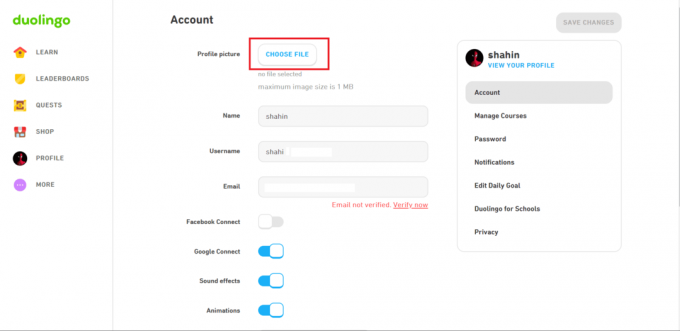
6. เลือกรูปภาพที่ต้องการสำหรับรูปโปรไฟล์ของคุณแล้วคลิก บันทึกการเปลี่ยนแปลง.
วิธีปรับแต่งอวาตาร์บน Duolingo
บันทึก: ในกรณีที่คุณไม่ได้รับไอคอนดินสอบน Android หมายความว่าคุณสามารถปรับแต่งอวาตาร์ของคุณได้เท่านั้น
1. เปิด แอปดูโอลิงโก และแตะที่ ไอคอนใบหน้า ที่ด้านล่างของหน้าจอ
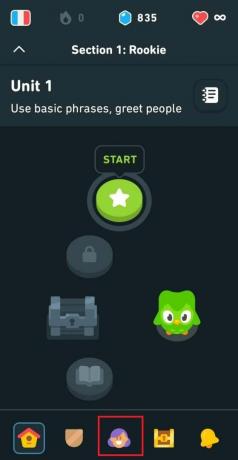
2. ตอนนี้ แตะที่ การตั้งค่าไอคอน ที่มุมบนขวา
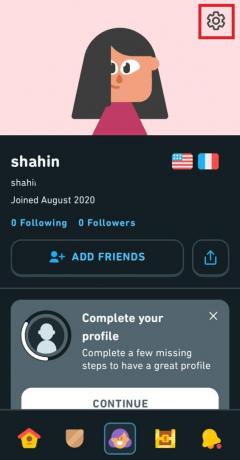
3. แตะที่ เปลี่ยนอวตาร.
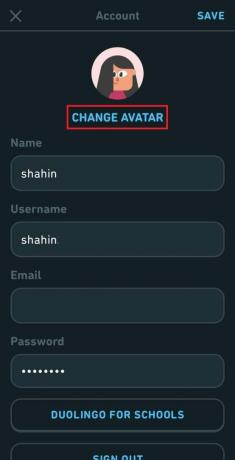
4. ตอนนี้ปรับแต่งอวาตาร์ของคุณตามที่คุณต้องการแล้วแตะ เสร็จแล้ว.
หากคุณพบปัญหาใดๆ หรือต้องการความช่วยเหลือเพิ่มเติม คุณสามารถดูได้ที่ ศูนย์ช่วยเหลือ Duolingo หรือดูวิดีโอการสอนบน YouTube นอกจากนี้ คุณสามารถเปลี่ยนรูปโปรไฟล์ของคุณบนเว็บไซต์ Duolingo ได้ แต่อาจเป็นวิธีแก้ปัญหาชั่วคราวเท่านั้น
เราหวังว่าบทความนี้จะช่วยให้คุณเรียนรู้ วิธีเปลี่ยนรูปโปรไฟล์ของคุณใน Duolingo. หากคุณมีข้อสงสัยหรือข้อเสนอแนะ โปรดแจ้งให้เราทราบในส่วนความคิดเห็นด้านล่าง มีความสุขในการเรียนรู้
Henry เป็นนักเขียนด้านเทคโนโลยีที่ช่ำชองและมีความหลงใหลในการทำให้ผู้อ่านทั่วไปเข้าถึงหัวข้อเทคโนโลยีที่ซับซ้อนได้ ด้วยประสบการณ์กว่าทศวรรษในอุตสาหกรรมเทคโนโลยี เฮนรี่ได้กลายเป็นแหล่งข้อมูลที่เชื่อถือได้สำหรับผู้อ่านของเขา



